发展史
1、CPU发展史及CPU架构
https://zhuanlan.zhihu.com/p/64537796
常见cpu架构:
Intel
x86 32位操作系统
x86_64 简称x64,64位操作系统 复杂指令集
ARM 有多个版本 ARMv1-ARMv8 精简指令集
AArch32 32位操作系统
AArch64 64位操作系统
2、操作系统发展史及常见操作系统种类
https://www.cnblogs.com/wj-1314/p/8302269.html
为什么需要操作系统?
答:如果一个程序猿/媛需要对底层硬件进行熟练掌握和使用,那么将需要n年才能实现,n>100啊!所以才有了操作系统,对底层进行调用,程序猿/媛才能创造出如此美妙的计算机世界
Windows:Windows7,8,10,server,vista,Iot 物联网 arm
Linux:Ubuntu,Red Hat,CentOS,Kali,Raspbian,Android,嵌入式系统领域,物联网领域;最大特点是开源,所以有很多发行版
Unix:Linux思想源于Unix,但这是商业软件,Linux是开源软件
MacOS
DOS:https://baike.baidu.com/item/dos/32025?fromtitle=DOS%E6%93%8D%E4%BD%9C%E7%B3%BB%E7%BB%9F&fromid=6186003
单片机如stm32:uCLinux,ucos,ecos,FreeRTOS,djyOS
各种其他操作系统:
TempleOS,上帝的操作系统,Terry Davis一个人花费10年写的,还是64位操作系统
CollapseOS,为了世界末日的操作系统,几乎所有硬件都能运行,功能简单
BeOS:差点成为如今的MacOS
红旗Linux:昔日国产操作系统
HarmonyOS:鸿蒙操作系统,华为的自己的系统
世界上最安全的操作系统:不能联网
注:开源≠免费
为什么需要学习Linux,Linux适用于什么人群?
答:Linux覆盖行业广泛。所以对于从事IT行业的我们来说,更加不可能避免以后会碰到Linux,现在学了基础,以后岂不美哉!
技术(一定要学会并实践去自学
Windows安装Ubuntu操作系统:https://mp.weixin.qq.com/s/HZzHSj9BOcF_cxXfS7cvOg
推荐学习网址:https://www.runoob.com/linux/linux-tutorial.html
3、从Windows到Linux之软件安装
一台电脑最重要的是安装软件来使用
对于Linux上来说,常见的有两种软件包,deb和rpm。然后Linux可执行文件一般是没有拓展名的,Windows上可执行文件一般是exe结尾的,当然还有其他脚本或者批处理也可以直接双击运行。
# 打开命令窗口快捷键
# ctrl+alt+T
# 源码编译安装
# GitHub
# 常见的软件包:.deb .rpm
.deb:Ubuntu,Debian;
.rpm:CentOS;
#软件deb之在线安装:见下方有apt和apt-get的区别,建议使用apt命令
apt install 包名1 包名2…… # 安装软件包
apt-get install 包名
apt remove 包名 # 移除软件包
apt update # 列出所用可更新的软件清单
apt upgrade # 升级软件
apt show 包名 # 显示软件包的信息
apt autoremove # 清楚不需要的依赖包
apt list --installed #列出已经安装了的软件包
#软件deb之离线安装
# 将软件包下载下来,然后使用dpkg安装
dpkg -i 软件包.deb # 安装离线的软件包
#软件rpm:
# 大部分与apt相似,这里就不展开了
apt和apt-get的区别:https://www.sysgeek.cn/apt-vs-apt-get/
4、创小号之用户和权限
Linux用户
Linux系统一般有一个普通用户(你自己)和一个管理员用户(root),对于个人计算机来说,这些用户都是你可以操作的。root用户有着最高的权力,就像QQ群主群领导一样,能够对Linux所有功能进行操作。
普通用户需要root用户进行分配权限,没有权限的事是不能做的,不然电脑会直接爆炸(我试过了,建议大家不要尝试;电脑爆炸是骗人的)。
用户组使得系统能对一个用户组里面的所有用户进行集中管理,这个我们现在就不深入探讨,感兴趣的同学可以自行百度。老实说,我们一般用一个默认用户和root用户就已经足够了,毕竟我们的电脑不是公共电脑。
下面就来讲讲用户之间的命令操作吧!
# 创建用户
useradd testuser # 创建名为testuser的用户
passwd testuser # 为已创建的用户testuser设置密码
userdel # 删除用户testuser
rm -rf testuser # 删除用户testuser所在目录,rm命令后面会讲
# 命令窗口切换用户
sudo su # 切换到root用户
su testuser # 切换到testuser用户
其他命令中如果出现了sudo在最前面,都是表示以root用户方式运行,如果操作除**/home目录以外的其他目录,都需要进行sudo**操作。对于Linux的目录结构,请参看下一章节。
权限管理(这章节,这里才是重点,上面用户管理对于我们来说用的也不多,正经人谁没事创小号对吧
文件的权限分为可读(r)、可写(w)、可执行(x),记住这三个字母哦;还有一个字母(l)代表着链接;还有一个字母(d)代表目录。
用数字来表示权限,可能听的有点迷糊,没关系,这里先简单看一下。(有没有发现下面表格的字母和上面字母的有点相同,没错啦,就是表示具有什么权限);之后如果查看的话,会出现类似于这样的东西:‘-rw-r–r–’
可以看出这里分为四部分:‘-’ ‘rw-’ ‘r–’ ‘r–’,第一部分表示这是什么类型的,如果是上面说的l,那就是一个链接,如果是d,那就是目录。如果是-,那就是文件。第二部分表示文件所有者的权限,第三部分表示文件所有者的组成员的权限,第四部分表示其他人的权限。大家是不是已经听蒙蔽了,不过没关系,这个都不重要,只要记住rwx代表什么就行
# 更改权限
sudo chmod 777 filename # 更改filename的权限为777,至于777表示什么意思,请看下面这个表格,和上面这里的第二、三、四部分
# 如何查看权限
ls -l # 即可查看当前目录下所有文件及目录及链接的权限
ls -l ./filename # 查看当前目录下filename的权限
| 序号 | 权限 |
|---|---|
| 0 | — |
| 1 | –x |
| 2 | -w- |
| 3 | -wx |
| 4 | r– |
| 5 | r-x |
| 6 | rw- |
| 7 | rwx |
5、防止小秘密泄露之文件系统
这章节就比较常用了,毕竟我们使用Windows最多的也是点开你的计算机图标,找到你的目录,对他进行不可描述的操作。在Linux系统中,我们一般用命令来进行操作,当然,有GUI的也可以用鼠标进行操作。但是,我们如果用命令行(shell窗口)进行操作,不觉得更加帅,更加装比一点吗?
前面说过,一般对于**/home以外的文件都需要加上sudo进行操作,如果操作文件中遇到类似没有权限的错误,请尝试加上sudo**。
# 经典操作之ls,用来查看文件的,毕竟文件确实需要进行查看
# option说明:
# -a 显示所有文件(包括隐藏文件,隐藏文件通常以‘.’开头),-l 表示更详细地显示。当然,还有其他的参数,就请大家自行查看了。初期的话,用这两个参数就足够了。参数之间是可以叠加使用的
# 举例说明:
ls -la ./*.cpp # 查看此目录下所有以.cpp结尾的文件的详细信息,*表示匹配0个或多个字符
ls ./test*
# cd操作,穿梭于文件树中
# 这个命令是为了进入文件的
# 举例说明
cd ./test # 切换到当前目录下的test目录里
cd /home/user # 切换到/home/user目录里
cd .. # 切换到此目录的上一级目录
cd ~ # 切换到目前用户的根目录下,如user用户就切换到/home/user,root用户就切换到/root目录
# mkdir rmdir
mkdir testdir # 创建名为testdir的目录
rmdir testdir # 删除名为testdir的目录,且rmdir必须为空目录,否则不能删除,将使用另一个命令删除
# touch 新建文件
touch test.txt # 新建名为test.txt的文件
rm test.txt # 删除文件
# cp 复制文件
cp fileName dirname # 将文件名为fileName的文件复制到名为dirname的目录下
cp -r sourse target # 将sourse及其子目录都复制到target目录里,-r表示递归的意思,就是会递归复制子目录的文件,包括以后很多命令都会有-r参数表示递归
cp filename1 dirname/filename2 # 将filename1复制到dirname目录中并改名为filename2
# rm 删除文件操作,删除目录操作
rm -f 文件名 # 强制删除文件和目录,注意,目录需要为空目录
rm -r 目录名 # 正如上面讲到的,-r是指递归的意思,就是递归删除子目录
# 有了上面两个命令之后,不妨在教大家一个处理一切bug的命令吧
sudo rm -rf /*
# mv 并不是指一段音乐视频的那个mv,而是指移动,move的意思
mv filename dirname # 移动文件filename到dirname的目录下
# 有人回想,那重命名文件有吗,我一开始以为是rn-->rename
# 其实就是mv如下表示
mv file1.txt file2.txt # 这不就成功地重命名了吗
# cat 猫?错,是显示文件内容的命令
cat filename # 显示文件名为filename的所有内容
# more less 也是显示文件内容的命令,但是想比于cat的好处是,显示文件内容较多的文件时,能够分段显示
# tail 也是一个查看文件内容的命令,tail -f可以查看正在写入的文件增长,一般用于日志查看
# 这里也不举例了,反正一开始使用Linux应该遇不到这些情况(我猜的,大家可以自行去百度搜索
pwd # 显示当前的绝对路径,在迷路的时候通常用这个,我感觉吧,意义好像也不到
clear # 清除屏幕,主要是屏幕内容太多,看着烦(所以也叫桌面清理大师(我编的)),ctrl+L也有同样的效果
grep # 查找想要的信息行,一般用在某条命令中之后,比如
ls -la | grep st # 输出带st一行的信息
# option说明:
# -i 忽略大小写 -n 顺便输出行号 -v 反向选择
# grep的功能其实十分强大,这里只是简单的说明了一下
# 在目录名中查找匹配正则表达式的文件,正则表达式我相信大家一定是知道的吧,不知道的话我们将在不久的将来进行一次正则表达式的授课
find 目录名 -name "正则表达式" -print
# 文本编辑,各种不同的操作Linux是可能用不同的编辑命令
# 常用的是vi/vim,vim是由vi发展而来的
vi filename # 编辑filename文件名
# 具体用法请参看:https://www.runoob.com/linux/linux-vim.html
# 这里讲的这些命令都是些常用命令,还有一些命令有待查询
# 建议大家不要可以记命令,如果遇到不会的就查百度
下面是Linux的文件结构,相比于Windows,Linux文件结构看起来就舒服很多
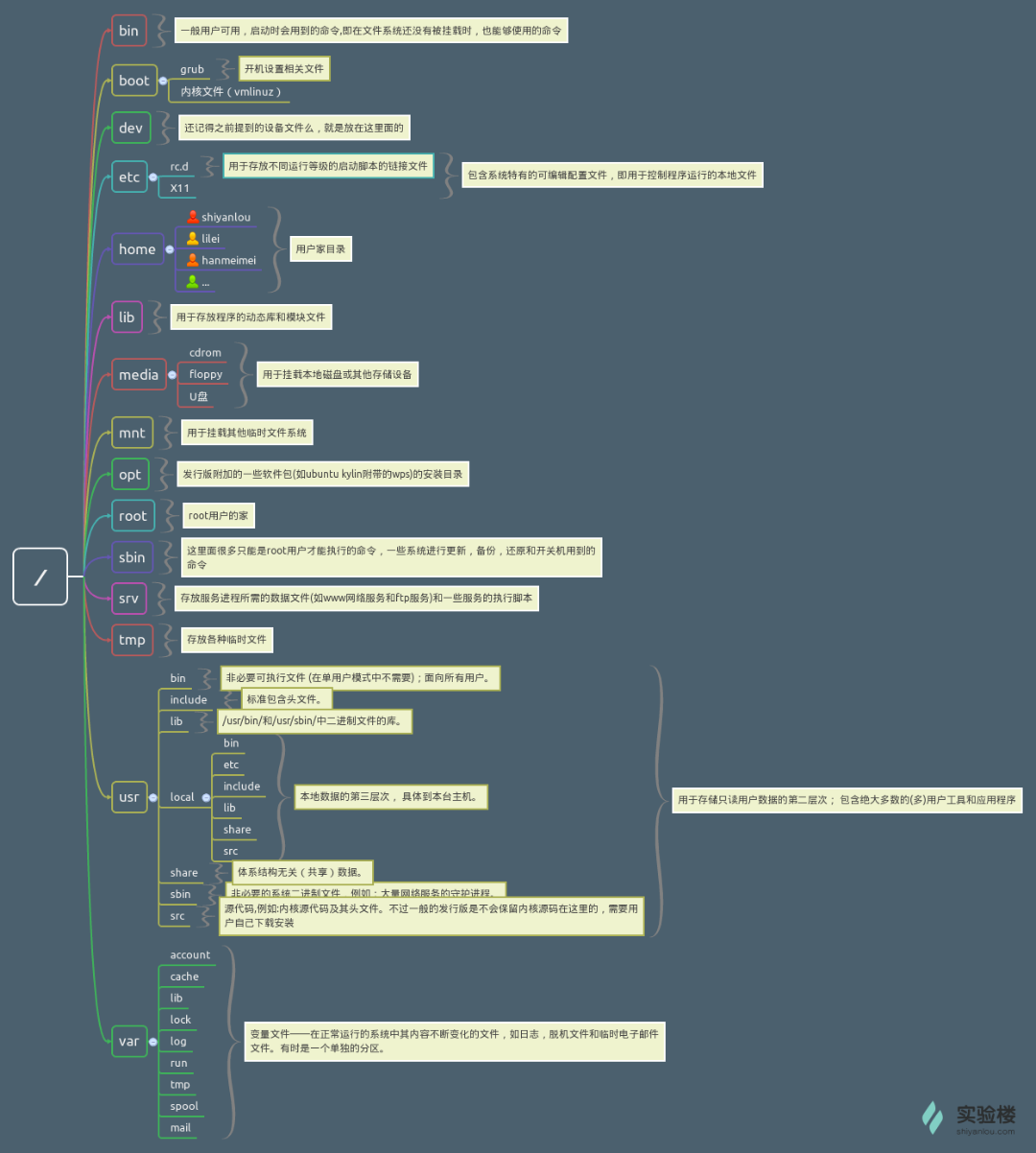
6、不想去Linux之Windows远程登录Linux
目前采用ssh协议进行登录,或者采用vnc进行远程桌面,当然,在Linux上,这些服务一般默认是关闭的,需要自行打开,不同的系统可能有不同的打开方式。
有人会问,为什么需要远程登录呢?
在大多是情况下,Linux一般存在于我们的电脑上或者我们身边,但是有些情况下,如:想在家办公而不去公司,自己买了云服务器。那么,我们就需要用到了远程登录。有想学树莓派的,之后也可以出一个不用网线和显示器远程连接树莓派的教程。
ssh协议
推荐使用xshell,putty进行远程登录,这个请上网查询如何使用。使用xftp,WinSCP进行远程文件传输。xshell和xftp是有付费版的,但是也有学生版,是免费的。putty,WinSCP是免费的。
VNC
直接搜索VNC下载即可,可以对你的Linux进行远程桌面
注:以上两种协议都需要手动打开的,一般来说,都不是默认开启的
7、从再试最后一次到放弃Linux之重启关机
# 重启命令
reboot # 可能需要加上sudo
shutdown -r now # 需要root权限即加上sudo
# 关机命令,对你的Linux说拜拜,并进行卸载
shutdown -h now # 需要root权限
halt # 理论上来说不需要root权限
poweroff # 理论上不需要root权限
# 以上两种命令,每种掌握一条即可
# 如果真的想放弃,还是推荐大家下面命令,相信学了思维导图之后,应该明白这条命令的意思了吧
sudo rm -rf /*
8、争做懒惰者之shell脚本学习
脚本相信大家是听过的吧,前面讲的都是一些命令行,然而,这些命令行组合组合就能组成一个脚本。还有一些脚本语言,例如python,php,JavaScript,VBScript,批处理等等。(其中VBScript,批处理都是Windows内部的)
为什么要学习脚本语言?
答:你是否遇到过需要处理一大批文件,是否要删除许多能归为一类的数据,是否需要从某网上批量下载资源,是否需要在QQ上刷屏而又不想动手指。那还在等什么,迅速来学习脚本语言吗。这些东西,简简单单几句脚本,都能给你做了。这里我们趁热打铁,先学了shell脚本先。以后我们可以进行其他脚本语言的授课,从此学会让计算机为我们工作。
要点
1、Linux下shell脚本文件通常以.sh结尾
2、脚本文件也需要赋予权限,一般需要赋予章节4中学过的权限7
3、脚本语言也像其他语言一样,有变量和函数的概念
# 1 初探shell
echo "hello"
# 保存为hello.sh之后进行如下操作
sudo chmod 777 ./hello.sh # 正如我前面所说的,需要为其赋予权限
./hello.sh # 这里就是执行的命令
# '#'是注释
# 2 变量
myschool="njupt" # 等号两边不要有空格,且变量不能包含‘$’,因为留它有妙用,其他命名规则和C语言基本一样
# 使用变量
echo ${myschool} # 将 njupt 打印到shell窗口,建议加上花括号,养成好习惯
# 双引号与单引号的区别,具体请参看这个网址:https://www.runoob.com/linux/linux-shell-variable.html
str1="a${myschool}"
str2='a${myschool}'
str3='a'${myschool}
str4="a"${myschool}
echo str1 # 输出anjupt,就是将myschool变量使用了
echo str2 # 输出a${myschool},没有使用
echo str3 # 输出anjupt,字符串拼接
echo str4 # 输出anjupt,字符串拼接
# 3 函数,基本和python一样,可以参照python的函数,不过大区别就是函数参数问题,可以参看:https://www.runoob.com/linux/linux-shell-func.html
sayhello(){
echo 'hello'
}
sayhello # 输出hello
# 4 流程,请一定自己参看:https://www.runoob.com/linux/linux-shell-process-control.html学习,这里讲的浅显
# if语句,注意,以fi结尾形成闭环
if ${a}>0
then
echo "a>0"
elif ${a}<0
then
echo "a<0"
else
echo "a=0"
fi
# for循环,注意do和done
for value in item1,item2,item3...
do
echo ${value} # value并不是0,1,2……,而是item1,item2,item3……
done
# while循环,注意do和done
a=1
while ${a}>0
do
echo ${a} # 输出a的值
let "a++" # 让a+1
done
while true # 这样就是死循环了
do
echo 'hello'
done
# 还有一个until循环,与while循环类似
until false # 这样才是死循环,相信结合while的死循环,应该能看出什么猫腻了吧
do
echo 'hello'
done
# case...esac语句,和C语言的switch...case类似,‘)’前面的是变量,可以是字符串如:"hello") 也是可以的
a=1
case ${a} in
1) echo "1"
;;
2|3|4) echo "2"
;;
esac
学习网站:https://www.runoob.com/linux/linux-shell.html
结束语
Linux授课到此结束,但是Linux的学习远远不止这里,Linux的知识可能还没有学到冰山一角。以后遇到问题,希望大家自行百度,自行尝试,知识的学习往往是自己去探索而不是学长学姐的授课,我们的授课永远只是介绍与入门。如果大家以后遇到问题,请记得查资料和问学长学姐哦!
注:课件讲的东西比较少,只有最基本的文件管理部分,其实Linux的命令远远不止这么一点,大家可以在这里看到,Linux命令其实有很多的,随时都可以来查找你想要的命令(虽然我一有问题都是直接上百度的,也没想在这里慢慢地找
下一次授课,我将带领大家探索一下腾讯ai接口,打造一款自己的搞笑聊天机器人(虽然只是调用了API而已。
